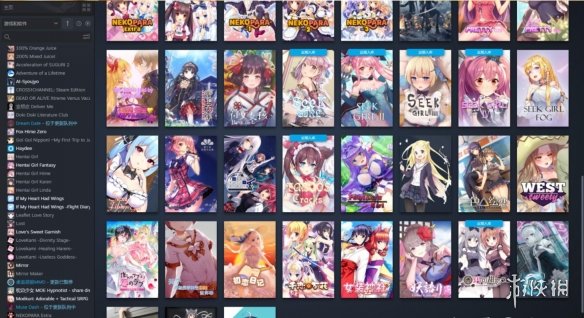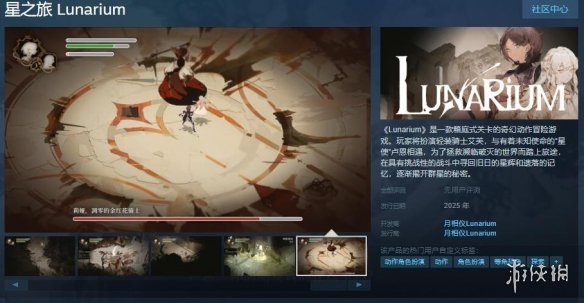Win11Edge浏览器怎么转换成IE,win11系统中拥有非常多的功能可以使用,其中edge浏览器转换为ie浏览器的兼容性就是很多小伙伴的喜欢的内容,转换的方法非常简单,只要打开浏览器右上角的设置,在默认浏览器中找到允许ie模式下重新加载网站就可以了,下面小编就详细的告诉大家Win11Edge浏览器转换成IE方法。

Win11Edge浏览器转换成IE方法
1、进入软件,点击右上角的"..."按钮。
2、接着在下拉选项列表中选择"设置"打开。
3、进入到新打开的界面中,点击左侧的"默认浏览器"选项。
4、找到下方的"允许在IE模式下重新加载网站",将其设置为"允许",重启浏览器。
5、然后重新进入Edge浏览器,点击右上角的"..."按钮。
6、这时就可以在下拉选项列表中查看到"在IE模式下重新加载"选项,点击即可转换成IE。
声明:易商讯尊重创作版权。本文信息搜集、整理自互联网,若有来源标记错误或侵犯您的合法权益,请联系我们。我们将及时纠正并删除相关讯息,非常感谢!